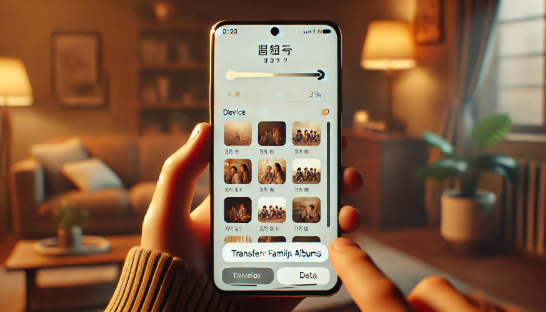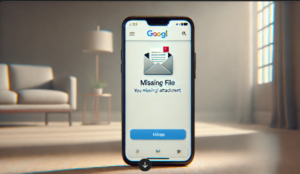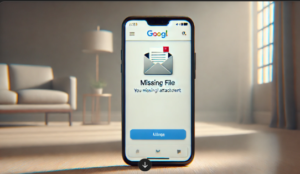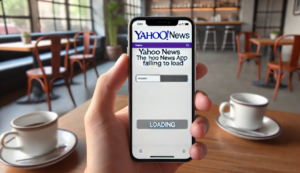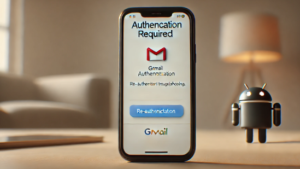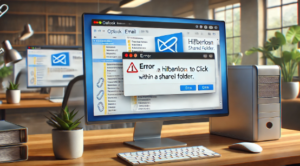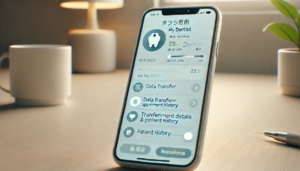「みてね」アプリは、家族で子どもの成長記録や大切な瞬間を安全に共有できる便利なツールです。しかし、スマートフォンの機種変更を行う際、これまでのデータや設定をそのまま引き継げるか不安に感じる方も多いでしょう。
本ガイドでは、初めての機種変更でも安心して作業を進められるよう、具体的な手順と注意点を詳しく解説します。大切な家族の思い出や情報をしっかり保護し、スムーズに新しいデバイスへ移行する方法を、一つ一つ丁寧にご紹介します。
みてねアプリの機種変更、失敗しないための完全マニュアル
機種変更前に必ず確認!みてねの引き継ぎ準備チェックリスト
機種変更を行う前に、まずは準備段階で確認しておくべきポイントを整理しましょう。ここで挙げるチェックリストを活用することで、引き継ぎ作業中のトラブルを未然に防ぐことができます。各項目について、事前にしっかり確認・対応しておくことが、スムーズな移行への第一歩です。
| 項目 | 説明 |
|---|---|
| アプリの最新版確認 | 新旧のデバイスで最新バージョンの「みてね」アプリがインストールされているかを確認してください。 |
| アカウント情報の確認 | メールアドレス、パスワード、ログイン情報が正確かどうかを事前にチェックしましょう。 |
| データバックアップ | 写真、動画、コメントなど、重要なデータが最新の状態でバックアップされているか確認します。 |
| インターネット接続 | 引き継ぎ中は安定したWi-Fi環境が必要です。電波状況の良い環境を用意しましょう。 |
| 新機種の初期設定 | 新しいスマートフォンのOSアップデートや基本設定が完了していることを確認してください。 |
| みまもりGPS機能の確認 | みまもりGPSなどの付加機能を利用している場合、専用の設定や追加の手続きが必要なこともあります。 |
【iPhone/Android別】みてねアプリの機種変更手順を徹底解説
機種変更時の手順は、使用するスマートフォンのOS(iOSまたはAndroid)によって多少異なります。以下では、それぞれのデバイスに合わせた手順を順を追って解説します。
【iPhoneの場合】
1. アプリのバックアップ確認: まず、iPhone内の「みてね」アプリで最新のデータがクラウドまたはローカルにバックアップされているか確認してください。iCloudのバックアップ機能を利用している場合は、最新のバックアップ日時もチェックしましょう。
2. Apple IDとパスワードの確認: アプリの引き継ぎには、Apple IDの認証が必要な場合があります。設定アプリからApple ID情報を確認し、パスワードも忘れずに控えておいてください。
3. 新機種へのデータ復元: 新しいiPhoneに移行する際、iCloudバックアップやiTunes経由でデータを復元し、その後「みてね」アプリを再インストールします。アプリ起動後、ログイン情報を入力し、以前のデータが正しく引き継がれているか確認しましょう。
4. 設定の再確認: プッシュ通知やGPS機能など、各種設定が正しく動作しているかテストしておきます。特に位置情報サービスは、端末ごとに再設定が必要になる場合があるので注意してください。
【Androidの場合】
1. Googleアカウントのバックアップ: Android端末では、Googleアカウントに連携してアプリデータのバックアップが行われる場合があります。まずは、設定メニューからバックアップが最新であることを確認してください。
2. 旧機種でのアプリ設定の確認: 現在使用しているAndroid端末の「みてね」アプリ内で、アカウント情報やバックアップ設定を確認し、最新の状態に更新しておきます。
3. 新機種への移行手順: 新しいAndroid端末にGoogleアカウントでログイン後、Google Playストアから「みてね」アプリをダウンロードします。アプリ起動後にアカウント情報を入力し、クラウドバックアップからデータを復元する手順を実施してください。
4. 各種設定の確認: アプリの基本動作、プッシュ通知、GPS、その他連携機能が正常に動作するかテストし、不具合があれば各設定メニューで再調整を行います。
みてねアカウントのメールアドレス・パスワード確認方法
「みてね」アプリの機種変更時に、最も重要なのはアカウント情報の確認です。正確なメールアドレスやパスワードがわからないと、データの引き継ぎができず、新しい端末でログインできなくなってしまいます。
まず、旧機種でアプリを起動し、画面右上の「設定」アイコンやメニューから「アカウント情報」を開きます。ここで登録されているメールアドレスを確認してください。パスワードに関しては、表示されない場合がほとんどですが、「パスワード変更」や「再設定」のオプションがある場合は、念のため新しいパスワードに更新しておくと安心です。
また、メールアドレスに関して不明な場合、登録時に送られてきた確認メールや、過去の「みてね」からの通知メールをチェックすることで、正しい情報を再確認できます。もし、ログインに関して問題が発生した場合は、アプリ内の「パスワードを忘れた場合」機能を利用して再設定を行いましょう。
データバックアップは必須!みてねアプリの写真・動画を安全に移行
「みてね」アプリは、家族の大切な写真や動画、メッセージが蓄積されるため、データの紛失は非常に困ります。機種変更前には必ず最新のバックアップを取っておき、移行後に問題なくデータが復元されるか確認することが重要です。
具体的なバックアップ方法としては、以下の手順をお勧めします。
- クラウドバックアップ: アプリ内の設定メニューから、クラウドバックアップの項目を探し、最新状態に更新します。iPhoneの場合はiCloud、Androidの場合はGoogleドライブなど、各OSが提供するクラウドサービスを利用してください。
- ローカルバックアップ: 可能であれば、パソコンに直接写真や動画のデータを転送して保存する方法も併用しましょう。USBケーブルや専用アプリを使って、データをローカル環境に保存することで、万一の時にも安心です。
- 外部ストレージの活用: SDカードや外付けハードディスクを利用して、データの二重化を図ることも有効です。
バックアップが完了したら、必ず新機種で復元テストを行い、すべての写真や動画が正しく移行されているか確認しましょう。
みてねアプリがうまく引き継げない?よくあるトラブルシューティング
機種変更の際、データの引き継ぎがスムーズに行かないケースも稀に発生します。ここでは、よくあるトラブルとその解決策をいくつかご紹介します。
■ ログインできない場合:
・メールアドレスやパスワードが間違っていないか再確認してください。
・パスワード再設定の機能を利用して、新たに設定し直してみましょう。
■ データが復元されない場合:
・クラウドバックアップが最新状態になっているか確認してください。
・インターネット接続が安定しているかチェックし、必要であればWi-Fi環境を再確認してください。
・アプリの再インストール後に、再度ログインして復元処理を試みましょう。
■ アプリが落ちる・フリーズする:
・新機種にインストールしたアプリが最新バージョンか確認し、アップデートがあれば適用してください。
・不要なキャッシュやデータを削除することで、動作が安定する場合があります。
■ みまもりGPSが作動しない:
・端末の位置情報サービスが有効になっているか、またアプリ側でGPSの権限が正しく付与されているかを確認してください。
これらの対策を試みても問題が解決しない場合は、公式サポートへの問い合わせを検討しましょう。公式サイトにはFAQや問い合わせフォームも用意されているため、迅速な解決が期待できます。
みてねアプリの容量を圧迫しないための賢い使い方
「みてね」アプリは、多くの写真や動画を保存するため、長期間利用していると端末の容量を大きく消費してしまう可能性があります。ここでは、容量管理を上手に行い、機種変更後も快適にアプリを利用するためのコツをいくつかご紹介します。
1. 定期的なデータ整理:
不要な写真や動画、古いコメントは、定期的に削除することで容量を節約できます。また、保存するデータを整理してフォルダ分けすることで、後から必要なデータをすぐに見つけやすくなります。
2. クラウドサービスの活用:
iCloudやGoogleフォトなどのクラウドサービスにバックアップを取ることで、ローカルの容量を節約しながら、万一の時にもデータが守られるようにすることが可能です。
3. キャッシュの削除:
アプリ内に蓄積されたキャッシュデータは、定期的に削除することで動作が軽くなり、容量も確保できます。設定メニューからキャッシュ削除機能が用意されている場合は、活用しましょう。
4. 外部ストレージの利用:
必要に応じて、外部ストレージ(SDカードやUSBメモリ)にデータを移動することも検討してください。特に動画データは容量を大きく消費するため、定期的にバックアップを取って別媒体に保管することをお勧めします。
家族みんなで安心!みてねの機種変更後の設定と注意点
みてね招待コードを再発行する方法
機種変更後、家族間でアプリの利用を継続する際には、招待コードの再発行が必要になる場合があります。再発行手順は、アプリ内の「設定」または「招待」メニューから簡単に行うことができます。
1. アプリの「設定」画面を開き、招待コードの項目を探します。
2. 「再発行」ボタンをタップし、新しいコードを発行します。
3. 発行されたコードを家族や関係者に共有し、新しいデバイスでもスムーズにアカウントを連携させましょう。
※コードの有効期限や再利用できる回数についても、アプリ内の説明をよく確認しておくことをお勧めします。
機種変更後の家族アカウントの切り替え手順
家族全員で「みてね」を利用している場合、機種変更後は個々のアカウント設定や招待状況の切り替えが必要です。以下の手順で、各メンバーがスムーズに新しい端末へ移行できるように設定を行ってください。
1. 各自のアカウントで新しい端末にログインします。
2. 旧機種で使用していた設定情報やデータが、正しく同期されているか確認します。
3. 必要に応じて、家族間で再度招待コードを発行し、アカウントの連携を完了させます。
4. 万が一、設定に不備があった場合は、アプリ内のヘルプやFAQ、またはサポート窓口を活用して修正を行ってください。
みてねアプリの再インストール方法
機種変更に伴い、新しいスマートフォンで「みてね」アプリを再インストールする必要がある場合もあります。以下の手順で、再インストールから初期設定までの流れを確認してください。
1. 旧機種からログアウトまたはデータ移行が完了したら、新しい端末でアプリストア(App StoreまたはGoogle Playストア)を開きます。
2. 「みてね」アプリを検索し、最新バージョンをダウンロードします。
3. アプリを起動し、初回設定画面に従って基本情報を入力します。
4. 以前のアカウント情報を入力し、クラウドバックアップからデータを復元します。
5. すべての設定が完了したら、動作確認を行い、各種機能が正常に動作しているかを確認してください。
機種変更後も安心!みてねアプリの使い方を再確認
新しい端末で「みてね」アプリを利用し始めたら、初回起動時に各種設定や動作確認を必ず行いましょう。
・ログイン状況の確認: 正しくログインできているか、また家族間での共有状況が維持されているかをチェックしてください。
・通知設定: プッシュ通知やメール通知の設定が新機種でも正しく動作しているか、必要に応じて再設定を行います。
・各機能のテスト: 写真や動画のアップロード、コメントの投稿、みまもりGPSなど、アプリ内のすべての機能が問題なく動作するか確認しましょう。
これらの確認作業を行うことで、万全の状態でアプリを継続利用できるようになります。
みてねみまもりGPSの機種変更に関する注意点
「みてね」には、子どもの位置情報を確認できる「みまもりGPS」機能が搭載されています。機種変更時には、この機能に特有の注意点も存在します。
1. GPS権限の再設定:
新しい端末では、位置情報サービスが初期状態でオフになっている場合があります。必ずアプリの設定からGPSの使用許可を与え、正確な位置情報が取得できるように設定してください。
2. 地図データの更新:
機種変更後、地図アプリや位置情報関連のデータが最新状態に更新されているか確認しましょう。OSのアップデートやアプリの再インストールにより、地図データの更新が必要な場合があります。
3. センサーのキャリブレーション:
新機種特有のセンサー設定により、初回起動時に位置情報が正しく取得されない場合があります。端末を振るなどの簡単なキャリブレーション操作を行い、正確なGPS情報が反映されるか確認してください。
【無料】みてねアプリを機種変更後もお得に使い続ける方法
機種変更によって、思いがけない費用が発生することなく、今まで通り「みてね」アプリを利用し続けるための無料の活用方法もご紹介します。
・公式サポートの活用:
アプリ内のヘルプページや公式サイトには、よくある質問(FAQ)やトラブルシューティングの情報が充実しています。まずは、これらの情報を参考にして、自己解決を図ることができます。
・無料バックアップサービス:
多くのクラウドサービスが無料プランを提供しており、これを活用することで大容量のデータバックアップが可能です。iOSではiCloud、AndroidではGoogleドライブなど、無料枠内で十分なバックアップが可能です。
・コミュニティの利用:
「みてね」ユーザー向けのオンラインコミュニティやSNSグループに参加することで、他のユーザーからのアドバイスや情報交換ができます。これにより、トラブルが発生した際にも迅速に対処方法を得ることができます。
・定期的なアプリの更新:
アプリの最新版が無料で提供されている場合、定期的にアップデートを行うことで、セキュリティや機能の改善が図られ、機種変更後も安心して利用し続けることができます。
まとめ
機種変更後も「みてね」で家族の思い出を安全に共有しよう!
今回ご紹介した手順や注意点を実践することで、スマートフォンの機種変更時にも「みてね」アプリのデータ引き継ぎや各種設定がスムーズに行えます。家族全員で利用している「みてね」は、大切な成長記録や家族の思い出を安全に共有するためのツールです。
機種変更は一見面倒な作業に思えますが、事前にしっかりと準備と確認を行うことで、トラブルを未然に防ぎ、安心して新しいデバイスでの利用を開始することができます。特に、アカウント情報の確認やデータバックアップ、GPSや通知設定など、細部にわたる確認は必須です。
また、今回のガイドで紹介した手順は、初めての方でも分かりやすいように丁寧にまとめてあります。もし、作業中に疑問やトラブルが発生した場合は、各セクションの内容を再確認し、公式サポートやユーザーコミュニティの情報を参考にしてください。
大切な家族の記録を、これからも「みてね」でしっかりと残し続けるために、今回の機種変更ガイドをぜひ役立ててください。皆さんの新しいスマートフォンでの「みてね」ライフが、さらに便利で安心できるものになることを願っています。